Migreren van Canvas
We weten dat je veel tijd hebt besteed aan het ontwikkelen van je cursussen in Canvas en dat je al dat werk niet opnieuw wilt doen omdat je instelling heeft besloten om over te stappen naar Blackboard. Je kunt je cursus eenvoudig converteren van Canvas naar met Blackboard behoud van zoveel mogelijk materiaal en maatwerk van je cursus.
Canvas-cursussen importeren
De volgende ingesproken video geeft een visuele en auditieve voorstelling van sommige informatie op deze pagina. Voor een gedetailleerde beschrijving van wat er in de video wordt getoond, open de video op Vimeo.
Je cursus importeren
Om je cursus uit Canvas te importeren Blackboard, moet je een cursusbestand downloaden.
Instructure Canvas
Ga naar je cursus in Canvas en selecteer Instellingen.
Selecteer aan de rechterkant Cursusinhoud exporteren.
Zorg ervoor dat het exporttype is ingesteld op Cursus en selecteer Export maken. De verwerking kan even duren, afhankelijk van de snelheid van je internetverbinding en de grootte van je cursus.
Als de export is voltooid, selecteer je de koppeling Nieuwe export die verschijnt om een IMSCC-bestand van je cursus te downloaden.
Ga in Learn naar de Inhoudspagina van je cursus. Selecteer het menu Meer opties en vervolgens Inhoud importeren.
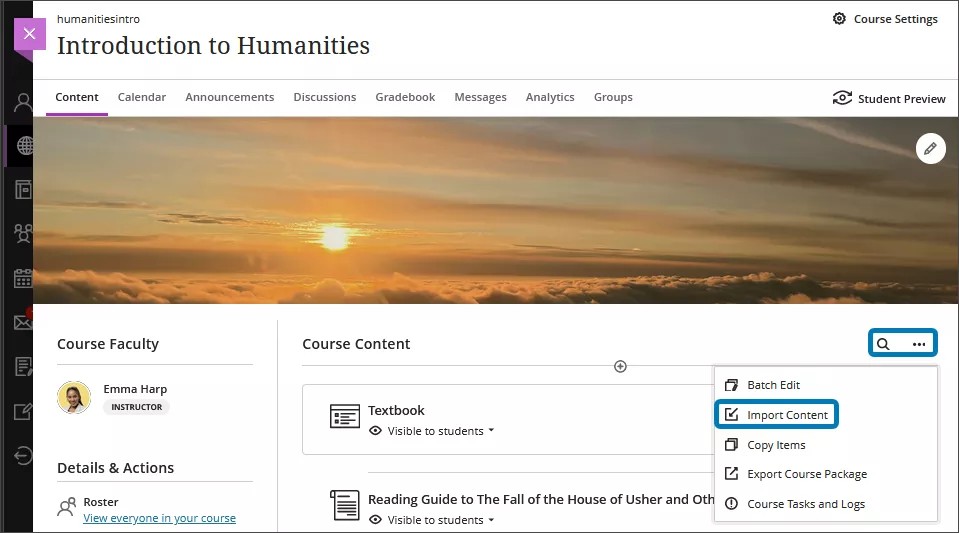
Selecteer Inhoud importeren opnieuw in het deelvenster dat verschijnt. Kies het IMSCC-bestand dat je eerder hebt gedownload.
Boven aan de Inhoudspagina zie je een grijze balk met de tekst ‘Cursusinhoud importeren’. Het uploaden van grotere cursussen duurt langer, afhankelijk van de snelheid van je internetverbinding. Er is geen voortgangsbalk.
Belangrijk
Je instelling kan de grootte van bestanden beperken waarnaar kan worden geüpload Blackboard. Je cursus kan deze limiet overschrijden als er veel grote bestanden in staan.
Als je de Inhoudspagina verlaat, kun je de voortgang van de upload bekijken door naar het venster Cursustaken en logboeken te gaan. Selecteer het menu Meer opties boven aan de Inhoudspagina en selecteer vervolgens Cursustaken en logboeken.
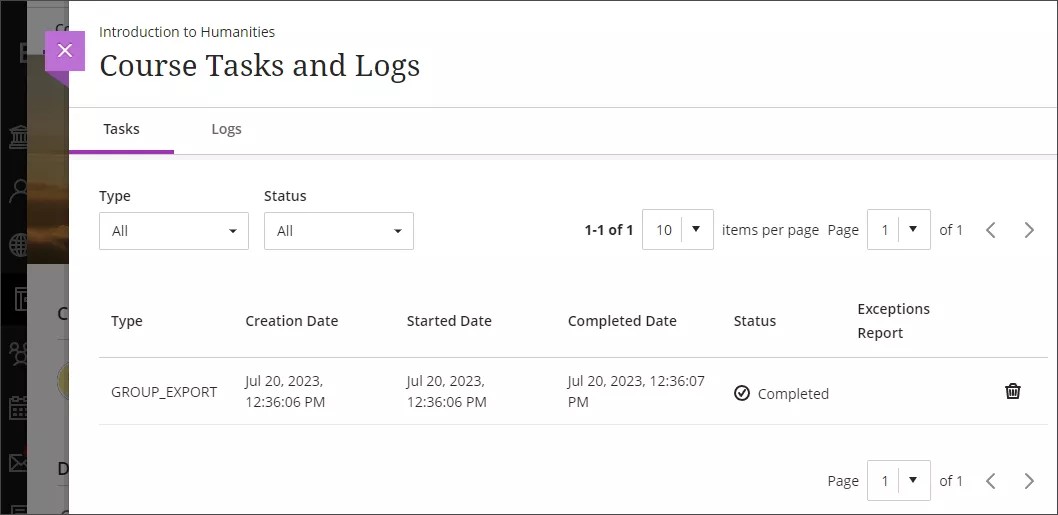
Wanneer de import is voltooid, word je gevraagd om de uitzonderingen te bekijken tijdens het importeren. Dit bericht verschijnt onderaan het scherm.
Uitzonderingen bekijken en je cursus aanpassen
Selecteer de rode tekstkoppeling met het aantal uitzonderingen dat je importeert om deze te controleren. Maak je geen zorgen: de meeste uitzonderingen zijn niet significant en vereisen geen aanpassing van jou.
Wanneer je een Canvas-cursus importeert in een Blackboard cursus, worden al je modules geconverteerd naar mappen. Je kunt geïmporteerde items eenvoudig uit mappen slepen en op de hoofdinhoudspagina plaatsen. Je kunt ook een map maken binnen een bestaande map om de inhoud verder te ordenen.
Je kunt je Canvas-modules omzetten in leermodules om de toegang van Student verder Blackboard te regelen. Leermodules bevatten functies voor het afdwingen van een bepaalde volgorde, het bepalen van de zichtbaarheid van studenten. De modules kunnen ook een afbeelding bevatten om studenten te helpen bij het navigeren naar de module. Ga naar het onderwerp 'Leermodules maken' voor meer informatie over leermodules.
Er zijn verschillen tussen de functies die beschikbaar zijn in Blackboard en in Canvas, dus we raden je aan alle discussies, quizzen en tests te bekijken nadat je ze hebt geïmporteerd. Niet-ondersteunde toets- en vragenlijstopties worden tijdens het importeren verwijderd.
Einddatums en zichtbaarheid van studenten voor inhoud kunnen worden aangepast met de functie Bewerken via batch. Je kunt ook inhoud in een groep verwijderen. Ga naar het onderwerp 'Batch bewerken' voor meer informatie over deze functie.
Belangrijk
Wiskundige formules geschreven in LaTeX zonder de juiste syntaxis worden niet geconverteerd van Canvas naar Blackboard. Controleer alle formules in de cursus nadat je deze hebt geïmporteerd.
Inhoudstypen die geconverteerd zullen worden
Naarmate het conversieproces wordt verbeterd, wordt de lijst met ondersteunde typen uitgebreid.
Mededelingen
Opdrachten
Discussies
Bestanden
Cijfertoekenningsschema's
Modules
Pagina's
Syllabus
Vragenlijsten
Vraagtypen
Meerkeuzevragen
Waar/niet waar
Invuloefening
Meervoudige invuloefening
Meerdere antwoordmogelijkheden
Combineren
Numeriek antwoord
Formule:
Open vraag
Video's (MP4, AVI, MOV, MPG, MOOV)
MPEG, MPG, AVI, MOV, WMV zijn als bestanden bijgevoegd
MP4 wordt geladen als interactieve video
Inhoudstypen en instellingen die NIET geconverteerd zullen worden
Deze items worden momenteel niet overgebracht tijdens het conversieproces:
Cursusbanner
Cursuskoppelingen
Nieuwe vragenlijsten
Resultaten
Vraagtypen
Bestand uploaden
Meerdere vervolgkeuzelijsten
Tekst (geen vraag)
Rubrieken
Tekstkoppen
Deelname- en activiteitsgegevens blijven niet behouden tijdens het conversieproces. Items zoals berichten over discussies, inzendingen voor beoordelingen en cijfers worden allemaal verwijderd.